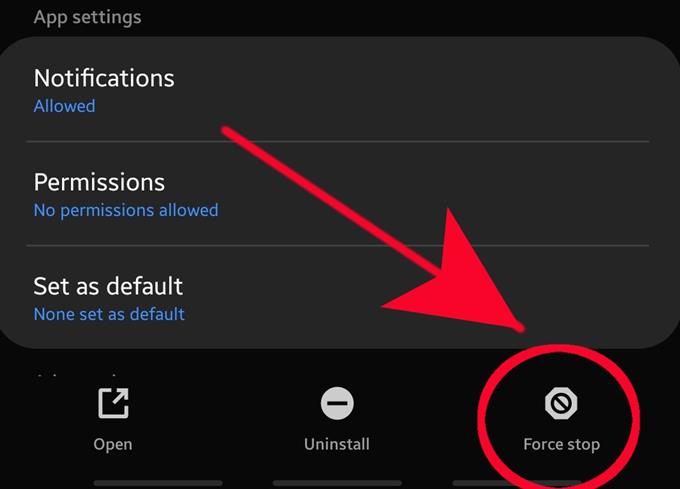Vous rencontrez un problème avec l’erreur «Instagram a cessé» sur votre téléphone ou tablette Samsung? Ce problème est généralement accompagné de la même application qui se bloque de manière aléatoire. Sur certains appareils, l’erreur exacte peut indiquer «Instagram ne répond pas», mais c’est essentiellement la même chose que «Instagram s’est arrêté». Cet article de dépannage vous montrera les solutions que vous pouvez essayer pour corriger les erreurs Instagram que vous pourriez rencontrer.
Dépannage Instagram a arrêté le bogue sur Samsung
Temps nécessaire: 10 minutes.
Il existe un certain nombre de facteurs possibles qui peuvent provoquer un problème Instagram. Ce guide vous aidera à trouver la cause du problème et à résoudre votre problème.
- Trouvez des solutions en ligne.
Les problèmes Instagram sont généralement dus à une mauvaise programmation ou à des pannes de serveur plus qu’à des problèmes de périphérique.Par conséquent, votre première étape de dépannage consiste à vérifier s’il existe actuellement des problèmes connus. Pour ce faire, accédez à Internet, utilisez la recherche Google et consultez les actualités sur Instagram. Les problèmes qui affectent un nombre important d’utilisateurs font généralement la une des journaux, de sorte que tout problème lié à Instagram sera mis en évidence. S’il existe une solution suggérée pour un problème existant, assurez-vous de le faire immédiatement.
Les applications populaires avec des milliards d’utilisateurs risquent de perdre beaucoup si elles rencontrent un problème grave, de sorte que leurs créateurs sont constamment en alerte pour tout problème. Les problèmes qui affectent de nombreux utilisateurs sont généralement résolus immédiatement par les mises à jour, alors assurez-vous de vérifier les mises à jour Instagram. Vous pouvez le faire en allant sur le Play Store et en installant toute mise à jour Instagram à partir de là.
- Forcer à quitter l’application Instagram.
L’une des étapes directes de dépannage que vous pouvez effectuer pour l’application Instagram consiste à la redémarrer. Si votre application Instagram continue de s’arrêter ou de planter sans raison apparente, ou s’il n’y a pas de problème connu pour le moment, forcer sa fermeture peut aider.
Découvrez comment forcer la fermeture d’une application en suivant ce post.
- Actualiser le cache et les données de l’application.
Une autre étape que vous pouvez faire pour corriger les erreurs ou les bugs Instagram consiste à vider le cache ou les données de l’application. Cette étape de dépannage suit généralement la fermeture forcée d’une application.
Chaque application compile un ensemble de fichiers temporaires appelés cache afin de fonctionner efficacement. Parfois, ce cache peut devenir corrompu ou obsolète, provoquant un problème avec l’application. Pour vous assurer qu’il n’y a pas de problème de cache d’application, assurez-vous de supprimer votre cache d’application Instagram.
Parallèlement à l’effacement du cache de l’application, vous supprimez les données de l’application. Cette étape de dépannage va ramener l’application à son état d’usine, en supprimant les données utilisateur (spécifiques à l’application uniquement), les informations d’identification et les mises à jour. Fondamentalement, l’application reviendra à son état de programmation d’origine, comme lorsque vous l’installez pour la première fois sur votre appareil. S’il y a des données qui causent le problème, ou s’il y a une mise à jour qui provoque un mauvais comportement de l’application, cela pourrait aider.
Si vous ne savez pas comment vider le cache et les données d’une application, découvrez cet article.
- Réinstaller l’application Instagram.
Certains appareils Samsung peuvent avoir leur application Instagram dans le cadre du package logiciel d’origine (pré-installé). Si le vôtre ne l’est pas, vous pouvez essayer de le supprimer du système et de le réinstaller au lieu d’effacer ses données. Si vous avez déjà essayé d’effacer les données de l’application comme mentionné ci-dessus, il n’est pas nécessaire d’essayer celle-ci.

- Réinitialiser les réglages réseau.
Certains problèmes d’application sont liés à une configuration réseau médiocre ou inefficace dans un appareil. Vous pouvez vous assurer que votre Samsung fonctionne sur une bonne configuration réseau en effaçant les paramètres réseau actuels. Ne vous inquiétez pas, car cela ne vous déconnectera pas de votre opérateur réseau ou de votre opérateur.
Découvrez comment réinitialiser les paramètres réseau de votre téléphone à partir de cet article.
- Soumettre un rapport de bogue.
Si vous le pouvez toujours, ouvrez l’application Instagram et signalez le problème que vous rencontrez sous l’application Paramètres> Aide> Signaler un problème.
Si vous ne parvenez pas à charger Instagram du tout, vous pouvez visiter leur site officiel du centre d’aide.
Lectures suggérées:
- Comment réparer l’erreur de l’interface utilisateur du système sur Samsung (Android 10)
- Comment désinfecter votre appareil Samsung pour prévenir le coronovirus
- Comment réparer l’erreur détectée par l’humidité sur Samsung (Android 10)
- Comment améliorer la sensibilité de l’écran tactile sur Samsung (Android 10)